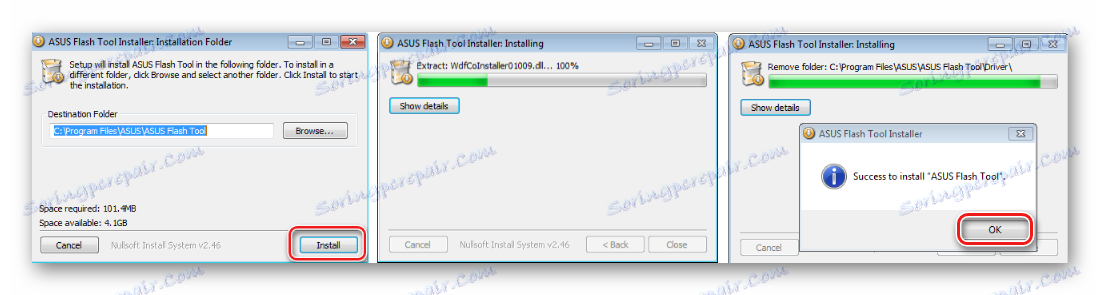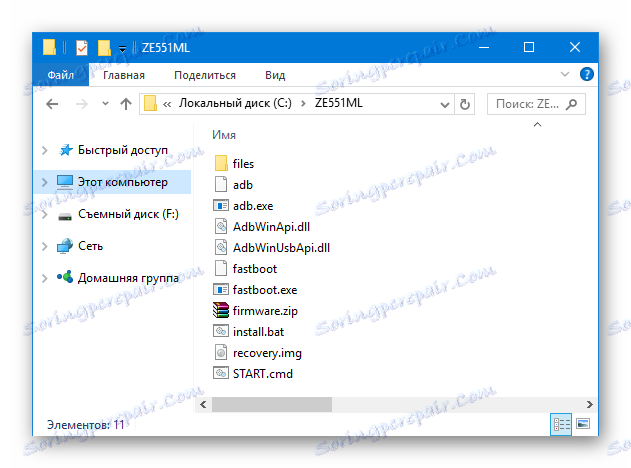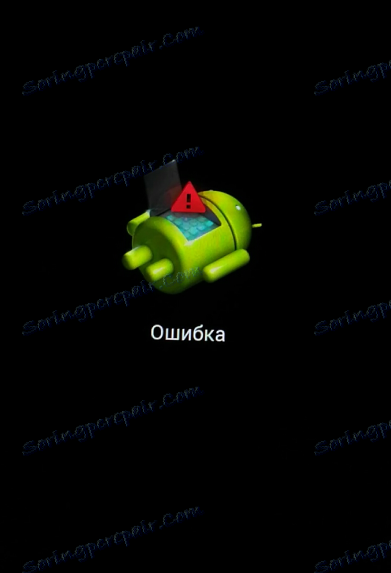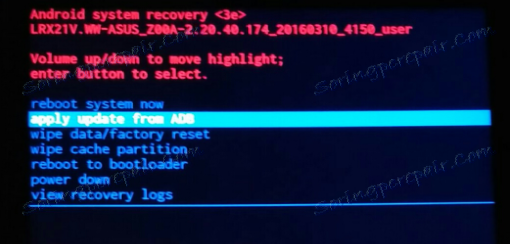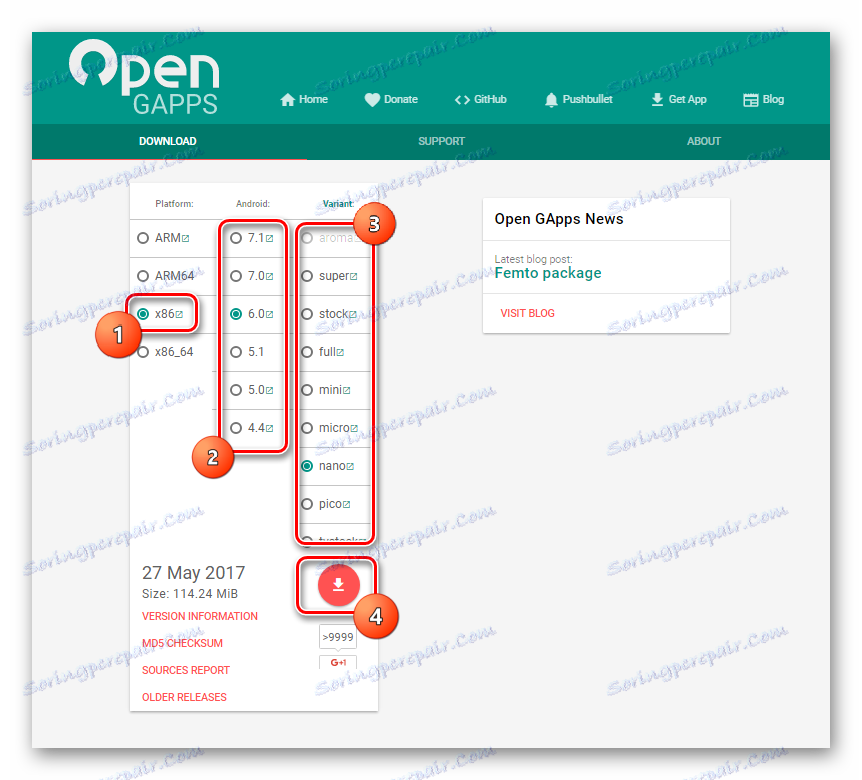Прошивка смартфона ASUS ZenFone 2 ZE551ML
Смартфони компанії ASUS заслужено користуються високим рівнем попиту серед покупців сучасних девайсів, в тому числі і за рахунок відмінного виконання більшої частини своїх функцій. При цьому в будь-якому пристрої можна знайти недоліки, особливо в програмній його частини. У статті мова піде про один з найпопулярніших рішень серед смартфонів тайванського виробника ASUS - моделі ZenFone 2 ZE551ML. Розглянемо, як встановлюється програмне забезпечення в цей телефон різними способами.
Перш ніж переходити до маніпуляцій з програмною частиною апарату слід зазначити, ASUS ZenFone 2 ZE551ML - досить захищений від стороннього втручання в ПО смартфон, побудований на базі процесора Intel. Розуміння процесів, що відбуваються, а також попереднє ознайомлення з усіма кроками інструкцій допоможуть визначити успішність майбутніх процедур.
Чітке виконання інструкцій призводить до мінімізації можливих негативних наслідків. При цьому, ніхто не несе відповідальності за результати маніпуляцій, що проводяться користувачем зі своїм смартфоном! Все нижче виконується власником девайса на свій страх і ризик!
Підготовка до прошивці ZE551ML
Перш, ніж переходити до процедур, які передбачають взаємодію спеціальних програм і розділів пам'яті девайса, як і у всіх інших випадках, необхідно провести підготовку. Це дозволить здійснити процес швидко і отримати очікуваний результат - бездоганно працює апарат Асус ZenFone 2 ZE551ML з бажаної версією ПО.

Крок 1: Установка драйверів
Для роботи з даним девайсом практично у всіх методах використовується ПК. Для сполучення смартфона і комп'ютера, а також правильного взаємодії пристроєм через кілька програм, потрібні драйвера. Обов'язково знадобляться драйвера ADB і Fastboot , А також Intel iSocUSB Driver. Пакети драйверів, які використовуються при маніпуляціях в способах нижче, недоступні для завантаження за посиланням:
Завантажити драйвера для ASUS ZenFone 2 ZE551ML
Про процес установки драйверів, необхідних при роботі з програмами для прошивки Android, розказано в статті:
урок: Установка драйверів для прошивки Android
Крок 2: Резервна копія важливих даних
Перш, ніж переходити до виконання нижчевикладених інструкцій, слід розуміти, що прошивка - це маніпуляції з розділами пам'яті пристрою і багато операції мають на увазі їх повне форматування. Тому необхідно провести процедури, що гарантують безпеку для користувача даних будь-яким прийнятним / доступним способом. Про те, як зберегти інформацію, що міститься в Андроїд-апараті, розказано в статті:
урок: Як зробити бекап Android-пристрої перед прошивкою

Крок 3: Підготовка необхідного ПО і файлів
В ідеальному випадку, програмне забезпечення, яке знадобиться для проведення маніпуляцій, має бути завантажено і встановлено заздалегідь. Те ж саме стосується необхідних файлів прошивки. Завантажуємо і розпаковуємо все в окрему папку на диску С:, ім'я якої не повинно містити пропусків і російських букв. До комп'ютера, який буде використовуватися в якості інструменту для проведення маніпуляцій, ніяких особливих вимог немає, єдине, - ПК повинен бути справним і працювати під управлінням операційної системи Windows 7 або вище.
прошивка
Як і для більшості інших Андроїд-пристроїв, до ZenFone 2 застосовні кілька методів установки програмного забезпечення. Розташування нижчеописаних способів в статті - від самого простого до досить складного.
Спосіб 1: Перевстановлення ПО і оновлення без використання ПК
Цей метод вважається офіційним рішенням питання переустановлення ПО і є досить простим, а головне - практично безпечним. Підходить для виконання оновлення програмного забезпечення, якщо з різних причин не приходять OTA-оновлення, а також для переустановлення Android без втрати призначених для користувача даних. Перш, ніж переходити до маніпуляцій, необхідно відзначити, що для Андроїд-девайсів ASUS існують різні типи прошивок.
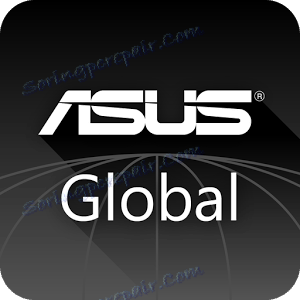
Вони представлені, в залежності від регіону, для якого виготовлений смартфон:
- TW - для Тайваню. Містить Google-сервіси. З неприємних особливостей - наявні програми на китайській мові;
- CN-для Китаю. Не містить сервісів Google і рясніє китайськими додатками;
- CUCC - операторський варіант Android від China Unicom;
- JP - програмне забезпечення для користувачів з Японії;
- WW (розшифровується World Wide) - для смартфонів Асус, що реалізуються по всьому світу.
У більшості випадків, ZE551ML, що продаються на території нашої країни спочатку оснащуються програмним забезпеченням WW, але нерідкі і виключення. З'ясувати, який тип прошивки встановлено в конкретному екземплярі пристрою, можна подивившись номер збірки, йдучи по шляху в меню телефону: «Налаштування» - «Про телефоні» - «Оновлення системи».
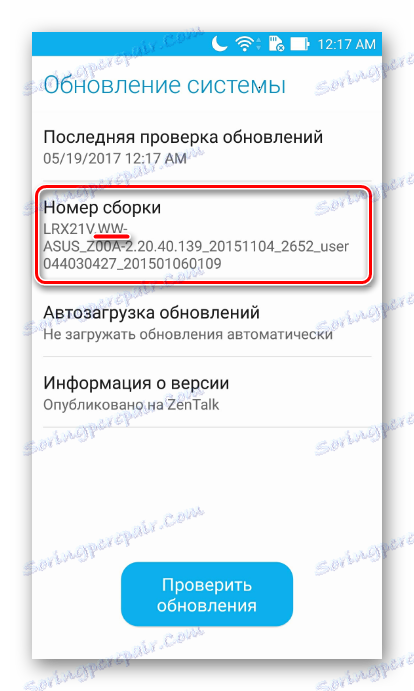
- Викачуємо оновлення для свого регіону з офіційного сайту Асус. ОС - «Android», вкладка «Firmware».
- При виборі викачуваного поновлення слід керуватися не тільки регіоном, але і номером версії. Номер версії файлу, що застосовується для прошивки повинен бути вище вже встановленої в телефоні.
- Копіюємо отриманий файл * .zip в корінь внутрішньої пам'яті смартфона або в корінь карти пам'яті, встановленої в апарат.
- Після копіювання просто чекаємо появи на екрані ZE551ML повідомлення про наявність нової версії програмного забезпечення. До моменту появи відповідного повідомлення може пройти 10-15 хвилин, але зазвичай все відбувається миттєво.
- Якщо повідомлення ніяк не приходить, можна перезавантажити апарат звичайним способом. Як тільки повідомлення з'явиться, натискаємо на нього.
- З'явиться віконце з вибором файлу оновлення. Якщо в пам'ять скопійовано кілька пакетів, вибираємо потрібну версію і натискаємо кнопку «ОК».
- Наступним кроком є підтвердження повідомлення про необхідність наявності достатнього заряду акумулятора девайса. Краще, щоб апарат був заряджений повністю. Переконуємося в цьому і натискаємо кнопку «ОК».
- Після натискання кнопки «ОК» в попередньому вікні, пристрій автоматично вимкнеться.
- І завантажиться в режимі оновлення ПЗ. Процес проходить без втручання користувача і супроводжується анімацією, а також заповнюють індикатором виконання.
- По завершенню операції установки нової версії ПО, апарат автоматично перезавантажиться в Android.
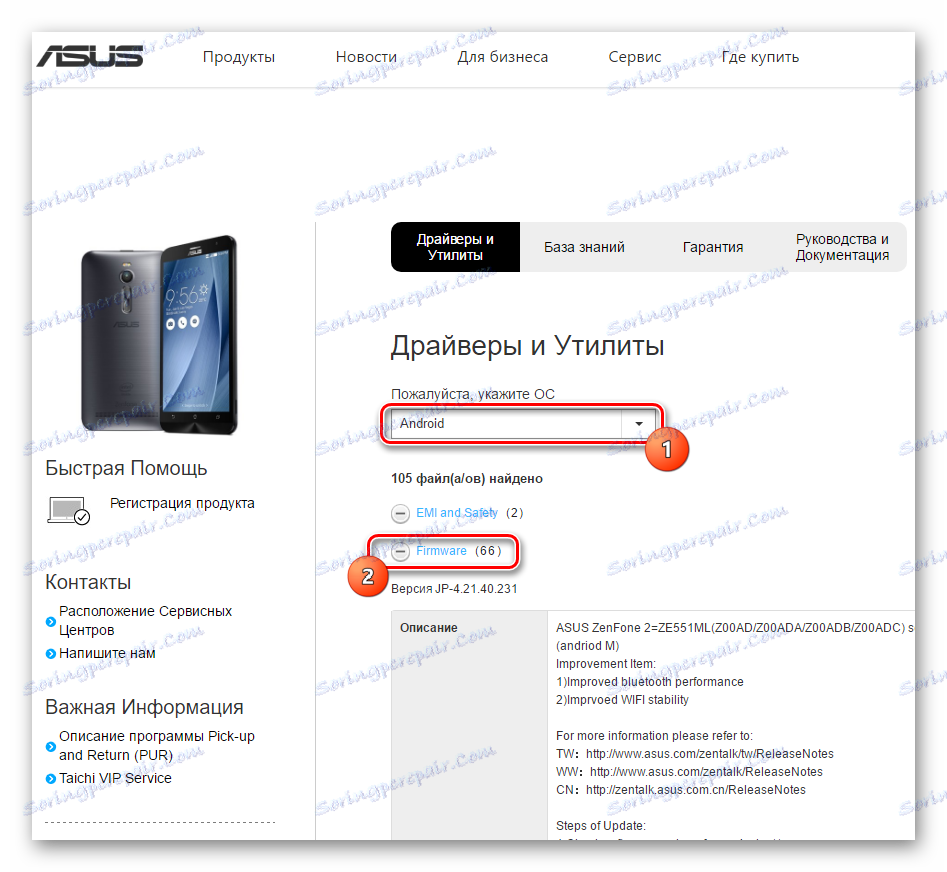
Завантажити оновлення ПЗ для ASUS ZE551ML з офіційного сайту
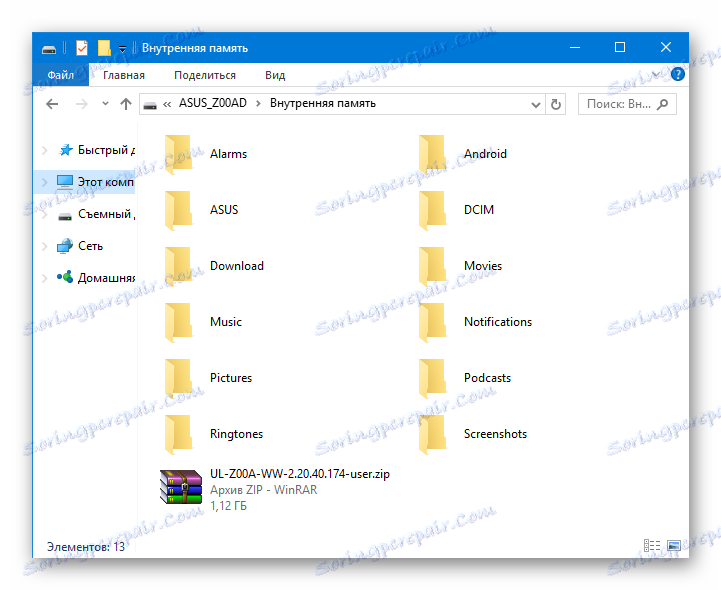
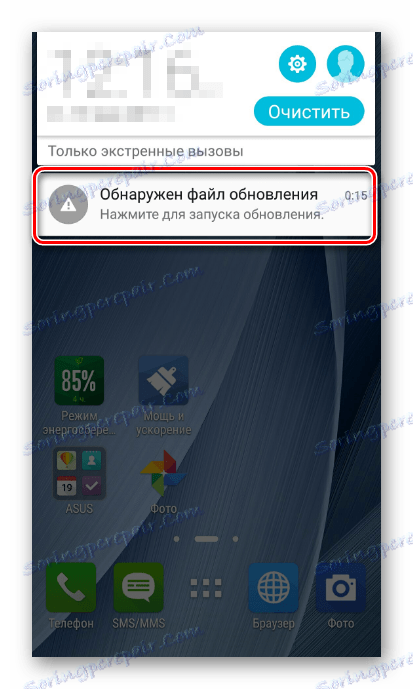
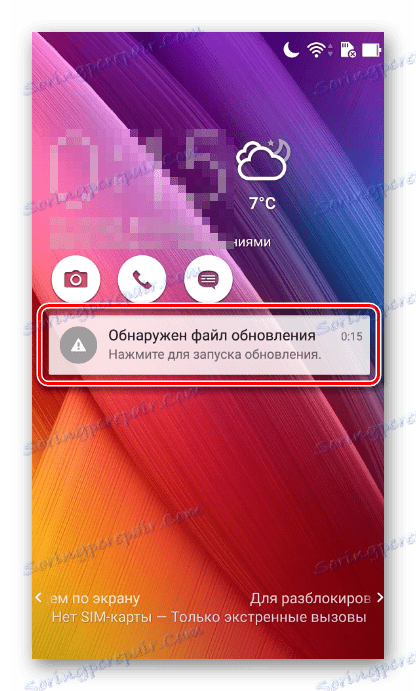
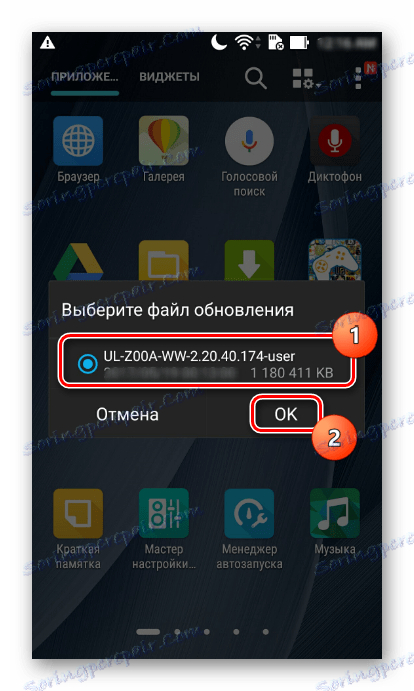
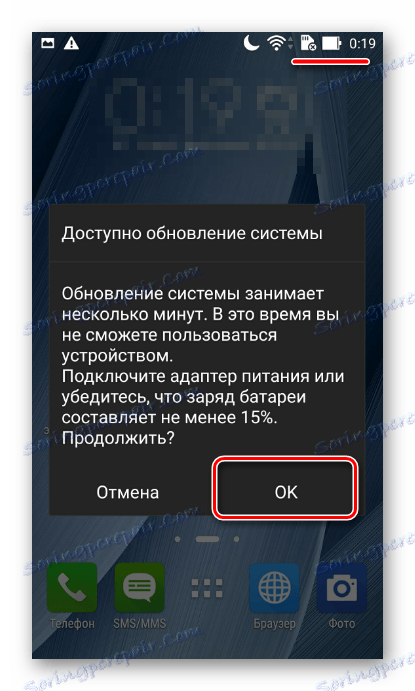
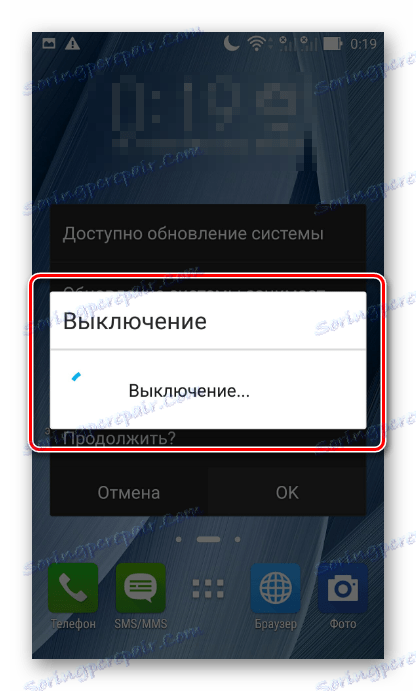

Cпособ 2: Asus FlashTool
Для повної перепрошивки смартфонів компанії Асус застосовується Windows-утиліта ASUS Flash Tool (AFT) . Даний метод установки ПО в девайси є досить кардинальним і може використовуватися в ряді випадків. Спосіб підходить не тільки для звичайного оновлення, але і для повного переустановлення Андроїд з попереднім очищенням розділів пам'яті пристрою. Також, застосовуючи метод можна здійснити заміну версії ПЗ, в тому числі відкат на більш старе рішення, змінити регіон, а також відновити працездатність девайса, коли інші методи неприйнятні або не спрацьовують.

Як бачимо, робота з пам'яттю апарату через AFT - це практично універсальне рішення. Єдиним фактором, що перешкоджає його широкому застосуванню, є досить непростий процес пошуку RAW-прошивок, що застосовуються при роботі з програмою, а також деякі збої, іноді виникають в додатку. Що стосується розглянутого ZE551ML, RAW-файл з нижчеописаного прикладу можна скачати за посиланням:
Завантажити RAW-прошивку для ASUS ZE551ML Android 5
Крім того, можна скористатися пошуком RAW на офіційному форумі Asus ZenTalk.
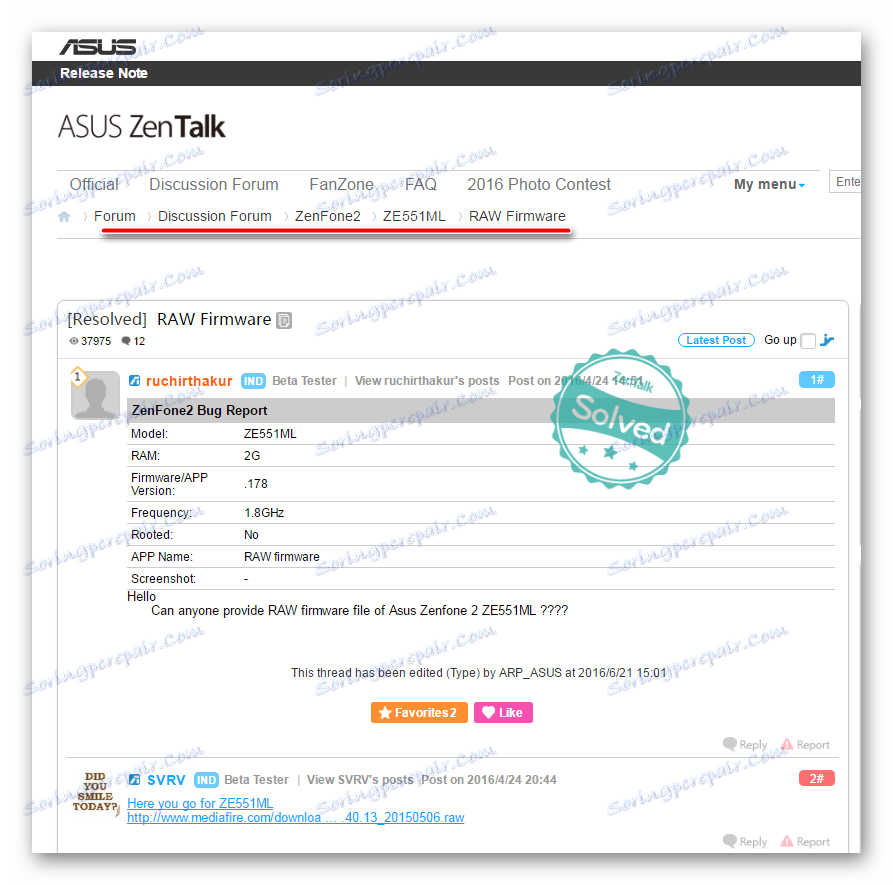
Завантажити образи RAW для ASUS ZE551ML з офіційного форуму
Для успішного здійснення маніпуляцій з ASUS ZE551ML рекомендується використовувати RAW-прошивку версії до 2.20.40.165 включно. Крім того, застосовуємо Asus FlashTool версії 1.0.0.17. Можливе використання і новіших версій програми, але досвід показує, що в цьому варіанті не виключені помилки в процесі. Завантажити потрібну версію AFT можна тут .
- Переводимо девайс в режим «Bootloader». Для цього повністю виключаємо смартфон і на вимкненому пристрої затискаємо клавішу «Гучність +». Потім, не відпускаючи її, натискаємо кнопку «Харчування» і утримуємо обидві кнопки до подвійної вібрації, після якої відпускаємо «Харчування», а «Гучність +» продовжуємо утримувати.
![Asus Zenfone 2 ZE551ML перемикання в режим фастбут]()
«Гучність +» потрібно тримати до появи екрана із зображенням робота і меню вибору режимів.
- Встановлюємо драйвера, якщо не були встановлені раніше. Перевіряємо коректність їх встановлення в «Диспетчері пристроїв», підключивши апарат в режимі Fastboot до порту USB. Повинна спостерігатися подібна картина:
![ASUS Zenfone 2 диспетчер ус-в режим фастбут]()
Тобто коректно визначиться пристрій «Asus Android Bootloader Interface». Переконавшись в цьому, відключаємо смартфон від ПК. З режиму «Bootloader» не виходимо, всі наступні маніпуляції здійснюються саме в цьому стані апарату.
- Завантажуємо, встановлюємо
![Asus Zenfone 2 ZE551ML AFT установка]()
і запускаємо Asus Flash Tool.
- У AFT потрібно вибрати модель ZE551ML із списку у верхньому лівому кутку вікна.
- Підключаємо смартфон до порту USB. Після підключення в AFT повинен визначитися серійний номер апарата.
- Вказуємо шлях до попередньо завантаженому RAW-файлу. Для цього натискаємо спеціальну кнопку (1) в програмі, у вікні провідника знаходимо потрібний файл і підтверджуємо вибір натисканням кнопки «Відкрити».
- Все практично готове до початку процесу запису інформації в розділи пам'яті девайса. Рекомендується виконати очистку розділів пам'яті «Data» і «Cache» перед записом образу. Для цього переводимо перемикач «Wipe data:" в положення "Yes».
- Виділяємо серійний номер, що визначився апарату кліком лівої кнопки миші по відповідному рядку.
- Натискаємо кнопку «Start» у верхній частині вікна.
- Підтверджуємо необхідність форматування розділу «Data» натисканням кнопки «Так» у вікні-запиті.
- Почнеться процес прошивки. Коло біля серійного номера девайса забарвиться в жовтий колір і в поле «Description» з'явиться напис «Flash image ...».
- Чекаємо завершення процедур. За їх закінченню коло біля серійного номера стане зеленим і в поле «Description» відобразиться підтвердження: «Flash image successfully».
- Смартфон перезавантажиться автоматично. Можна відключити його від ПК і дочекатися появи стартового екрану Android. Перший запуск ZE551ML після маніпуляцій через Asus Flash Tool досить тривалий.
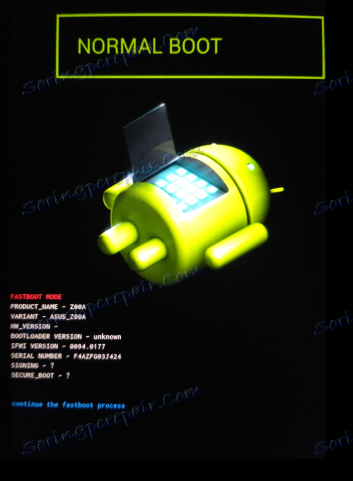
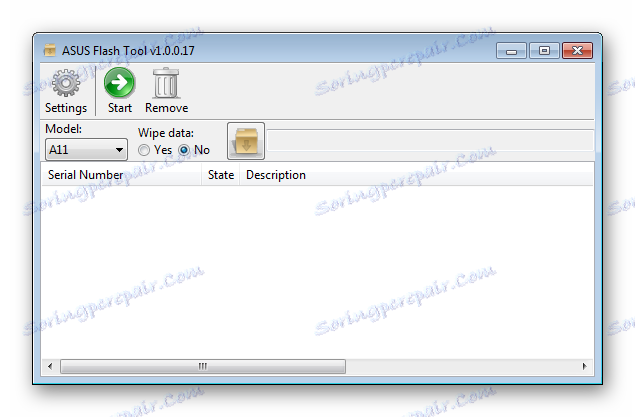
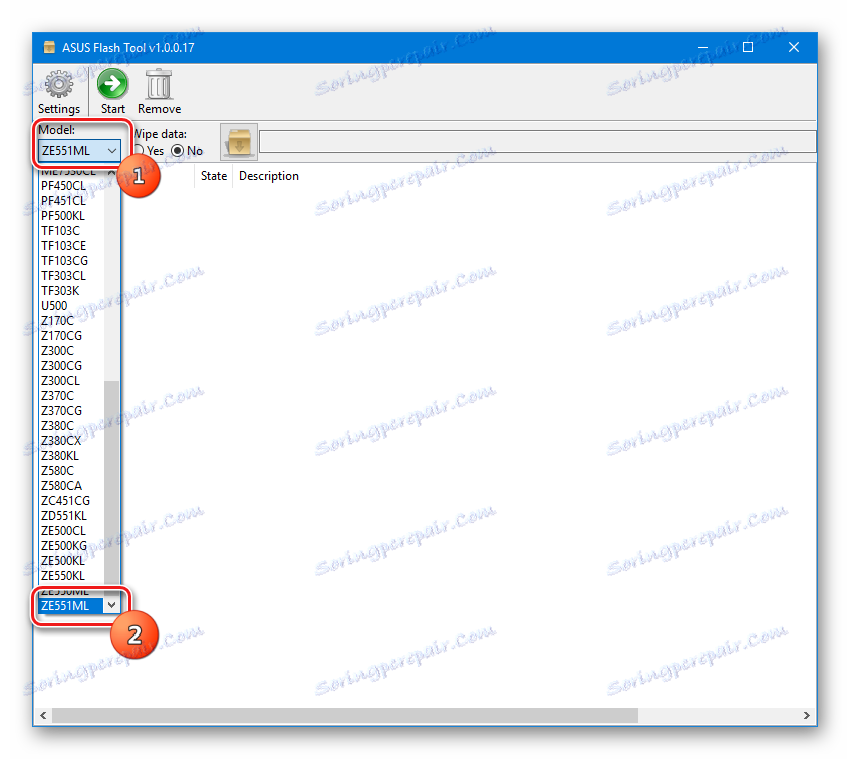
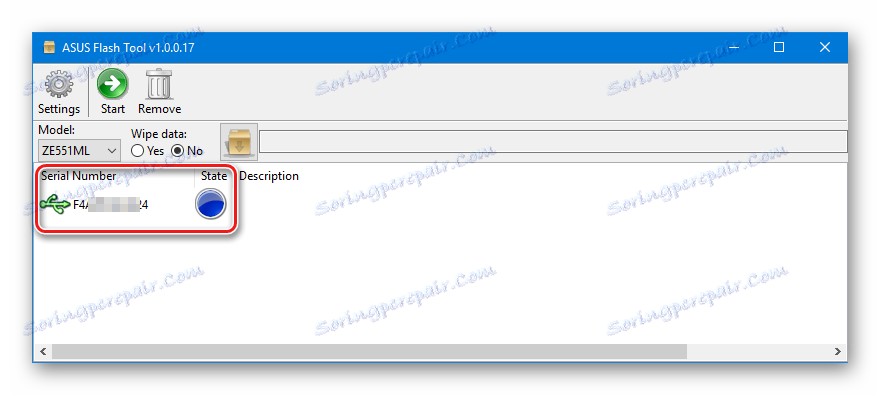
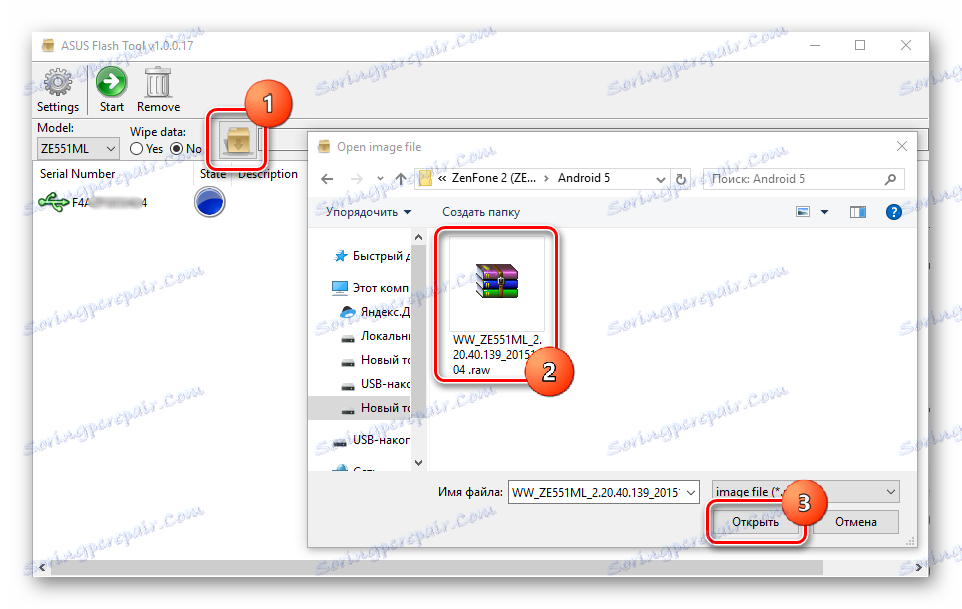
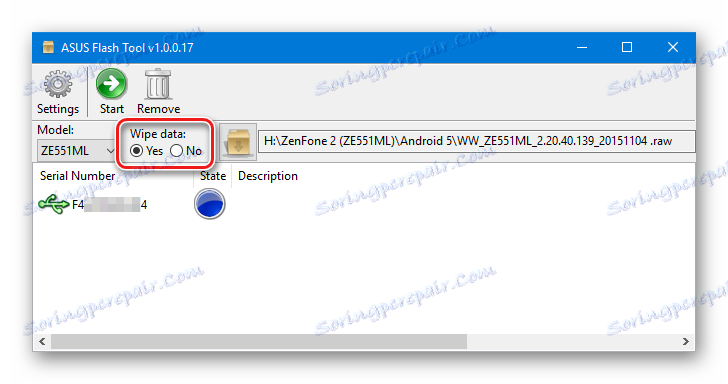
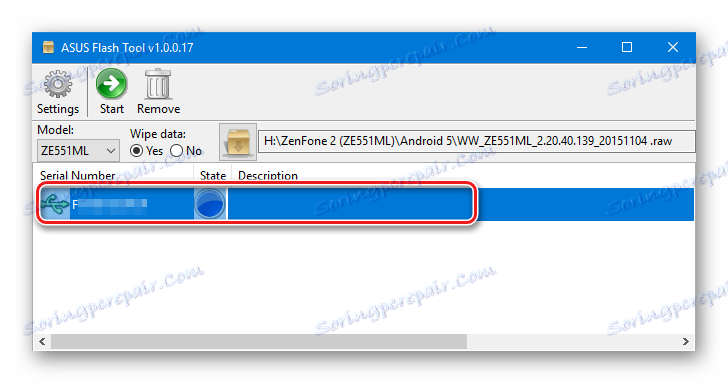
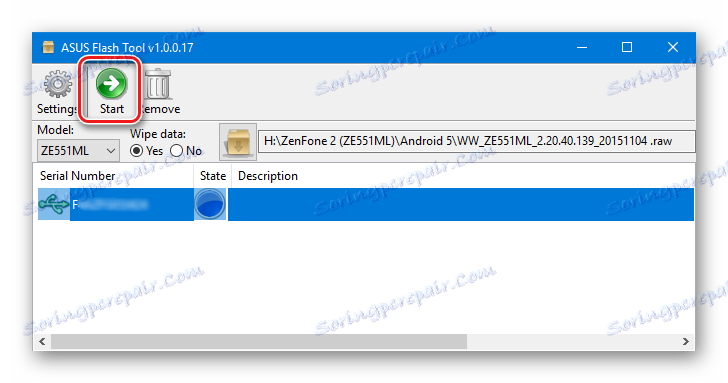
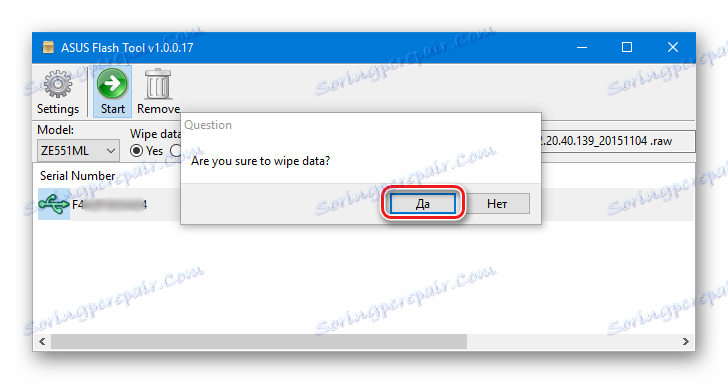
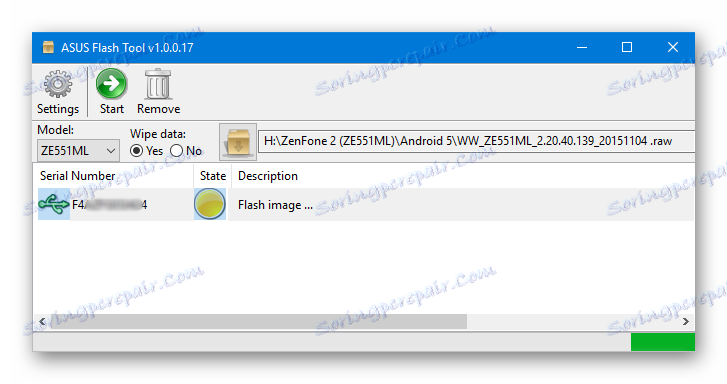
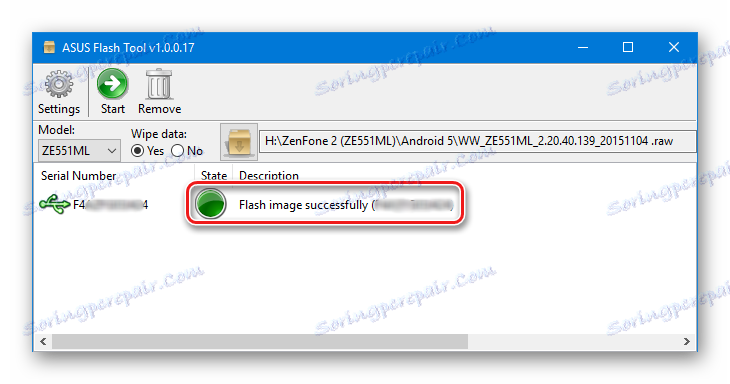
Спосіб 3: Заводське рекавери + ADB
Ще одним дієвим способом проведення маніпуляцій з розділами пам'яті Zenfone 2 є використання сукупності таких інструментів, як заводська середовище відновлення, ADB і Fastboot . Даний метод установки ПО в смартфон може бути застосований для відкату версії програмного забезпечення або поновлення. Також в деяких випадках, використовуючи нижчевикладених інструкцію, можна відновити непрацюючий апарат.
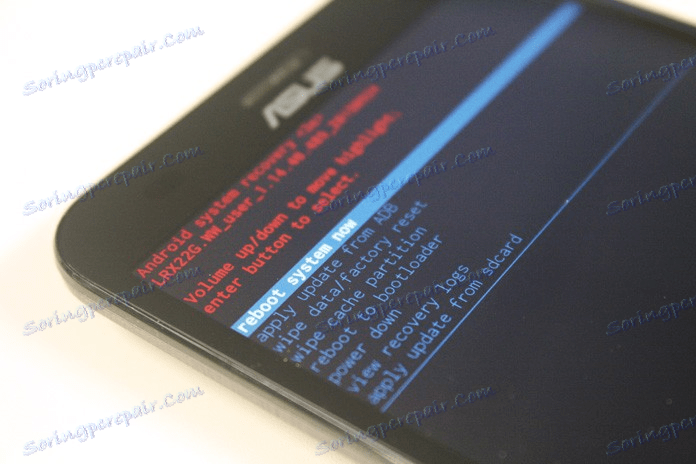
Складнощі при застосуванні методу можуть виникнути через плутанину версій використовуваних файлів. Тут потрібно дотримуватися простого правила. В апараті має бути встановлено рекавери, відповідне версії встановлюється прошивки. Тобто, в разі, як в нижчевикладене прикладі, якщо метою є установка ПО WW-2.20.40.59, знадобитися заводське рекавери з цією ж версією прошивки в форматі * .img. Всі необхідні файли, які використовувалися в прикладі нижче, недоступні для завантаження за посиланням:
Завантажити файли ПО і образ рекавери для Zenfone 2
- Викачуємо все необхідне і розпаковуємо в окрему папку на диску С :. Файл * .zip, який містить компоненти ПО для запису в розділи пам'яті смартфона перейменовуємо в firmware.zip. Папка з файлами повинна мати такий вигляд.
![ASUS Zenfone ZE551ML файли для прошивки в провіднику]()
Тобто містити файли adb.exe, fastboot.exe, firmware.zip, recovery.img.
- Переводимо телефон в режим «Bootloader». Це можна зробити, виконавши кроки 1 і 2 з способу установки через AFT, описаного вище. Або послати в підключений до USB-порту апарат команду через ADB -
adb reboot-bootloader. - Після завантаження апарату в «Bootloader» підключаємо апарат USB-порту і записуємо рекавери через fastboot. Команда -
fastboot flash recovery recovery.img - Після появи в командному рядку відповіді «OKAY ... finished ..» на девайсі, що не відключаючи його від ПК кнопками гучності вибираємо пункт «RECOVERY MODE». Здійснивши вибір короткочасно натискаємо клавішу «Харчування» на смартфоні.
- Пристрій перезавантажиться. Чекаємо появи зображення маленького андроїда на екрані c написом «Помилка».
![Asus Zenfone 2 ZE551ML вхід в рекавери]()
Щоб побачити пункти меню рекавери утримуємо на смартфоні кнопку «Харчування» і короткочасно натискаємо клавішу «Гучність +».
- Переміщення по пунктах рекавери здійснюється за допомогою клавіш «Гучність +» і «Громкость-», підтвердженням вибору команди є натискання на кнопку «Харчування».
- Бажано провести вайп - процедуру форматування розділів «data» і «cache». Вибираємо відповідний пункт в середовищі відновлення - «wipe data / factory reset».
![Asus Zenfone2 ZE551ML заводське рекавери вайп дата]()
А потім підтверджуємо початок процедури - пункт «Yes - delete all user data».
- Чекаємо закінчення процесу очищення і переходимо до запису ПО в розділи пам'яті. Вибираємо пункт «apply update from ADB»
![Asus Zenfone2 ZE551ML apply update from adb]()
Після переходу в нижній частині екрана телефону з'явиться напис-запрошення записати в телефон відповідний пакет з ПО через ADB.
- У командному рядку Windows вводимо команду
adb sideload firmware.zipі натискаємо клавішу «Enter». - Розпочнеться досить тривалий процес перенесення файлів в розділи пам'яті апарату. Чекаємо його завершення. По закінченню процедури в командному рядку з'явиться напис «Total xfer: 1.12x»
- Установка програмного забезпечення завершена. Можна відключити смартфон від ПК і для надійності виконати «wipe data / factory reset» ще раз. Потім перезавантажуємо смартфон, вибравши пункт «reboot system now».
- Перший запуск досить довгий, чекаємо завантаження в Android тієї версії, яку прошивали.
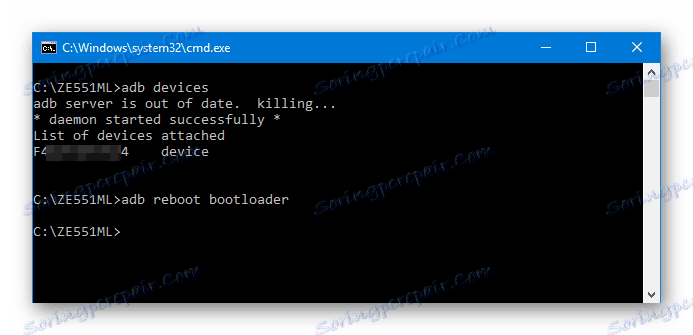
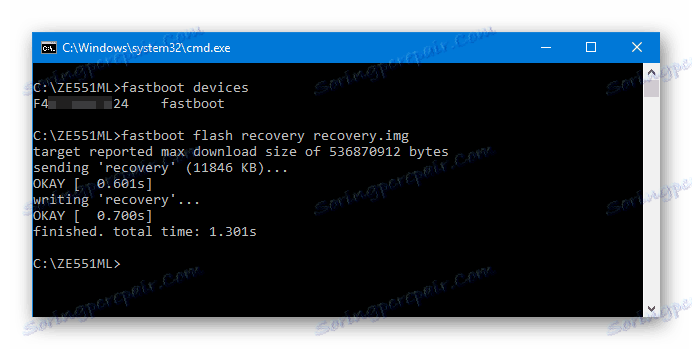

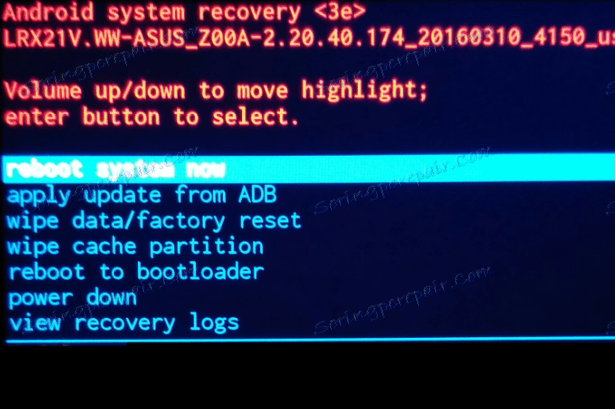
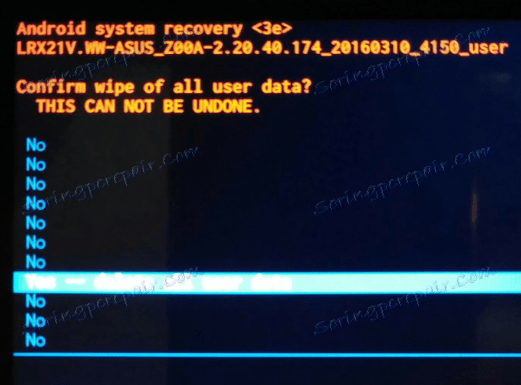
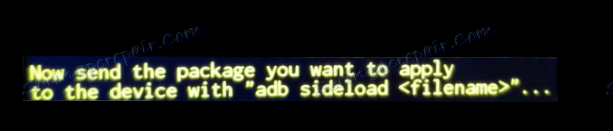
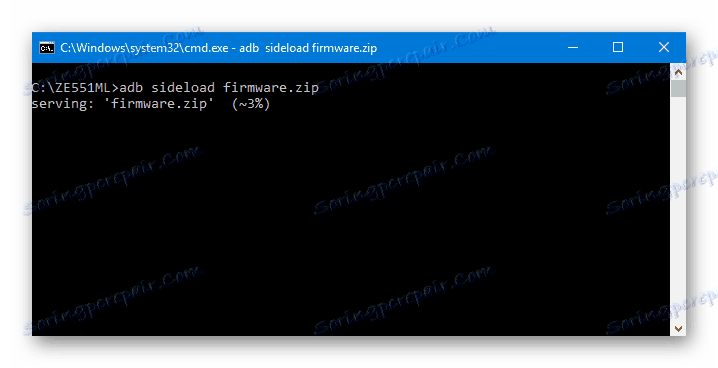
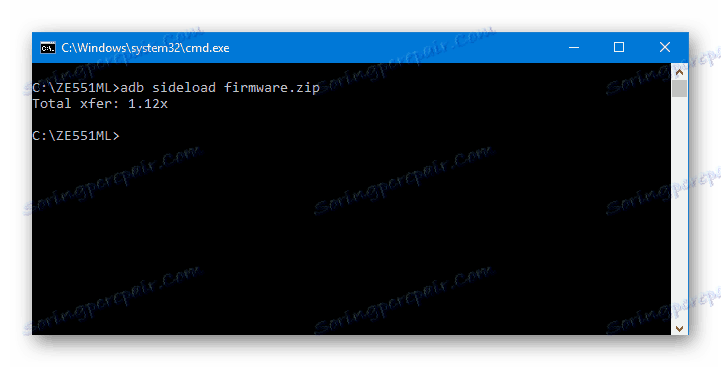
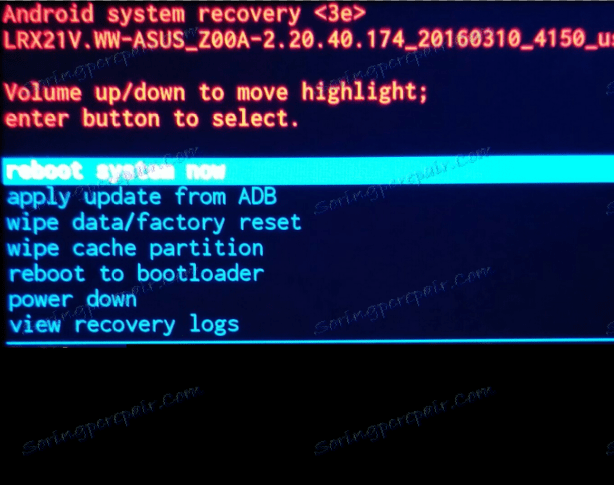
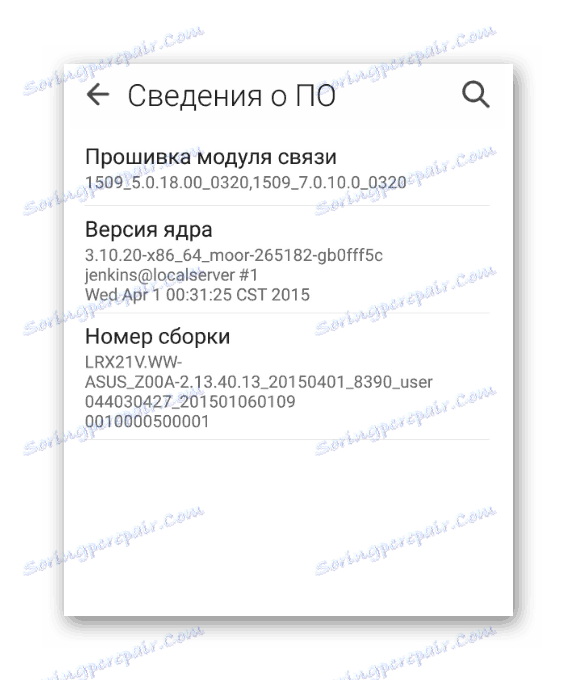
Спосіб 4: кастомними прошивка
Установка неофіційних версій Android стала надзвичайно популярним способом повної заміни програмного забезпечення багатьох смартфонів. Аби не заглиблюватися в перерахування достоїнств і недоліків кастомов, відзначимо, для ZenFone 2, в тому числі і розглянутого нами варіанти ZE551ML випущено безліч модифікованих і повністю видозмінених версій Android.

Вибір того чи іншого кастома залежить лише від уподобань користувача та його потреб. Установка всіх неофіційних прошивок здійснюється виконанням нижчеперелічених кроків.
Для прикладу обрано одне з найпопулярніших на сьогоднішній день рішень - плід праць команди Cyanogen. На превеликий жаль, не так давно розробники припинили підтримку свого проекту, але при цьому використовується нижче Official CyanogenMod 13 є одним з найстабільніших кастомов для розглянутого апарату на сьогоднішній день. Завантажити необхідний файл для установки можна за посиланням:
Завантажити останню версію Official CyanogenMod 13 для ZE551ML
Крок 1: Розблокування завантажувача
Компанією Асус бутлоадер смартфона ZenFone 2 заблокований за замовчуванням. Цей фактор робить неможливим встановлення різних модифікованих середовищ відновлення, і, отже, кастомних прошивок. При цьому, популярність таких рішень, безумовно, усвідомлюється розробниками і користувач при бажанні може розблокувати завантажувач, причому офіційним способом.
Офіційний спосіб розблокування завантажувача Asus ZE551ML доступний тільки на Android 5. Тому, якщо встановлена більш нова версія, прошиває п'ятий Андроїд через AFT. Виконуємо кроки способу 2, описаного вище в даній статті.
- Викачуємо необхідне для розблокування ПО Unlock Device App з офіційного сайту ASUS. Вкладка «Utilities».
- Розміщуємо отриманий apk-файл в пам'ять апарату.
- Потім встановлюємо. Може знадобитися надання дозволу на установку додатків з невідомих джерел. Для этого идем по пути «Настройки» — «Безопасность» — «Неизвестные источники» и даем системе возможность осуществления операций с приложениями, полученными не из Плей Маркета.
- Установка Unlock Device Tool проходит очень быстро. По ее завершению, запускаем утилиту.
- Читаем о рисках, осознаем их, принимаем условия использования.
- Перед началом процедуры необходимо еще раз подтвердить приложению осознанность собственных действий, установив галочку в соответствующий чек-бокс, а затем нажать кнопку начала процедуры разблокировки «Нажмите для начала процедуры разблокировки» . После нажатия кнопки «ОК» в последнем окне-уведомлении, смартфон перезагрузится в режим «Bootloader» .
- Процесс разблокировки проходит автоматически. После непродолжительных манипуляций появляется надпись «unlock successfully… reboot after…» .
- По завершению операции смартфон перезагружается уже с разблокированным загрузчиком. Подтверждением факта разблокировки является смена цвета фона загрузочной анимации при включении, с черного на белый.
Завантажити Unlock Device App для Asus ZE551ML з офіційного сайту
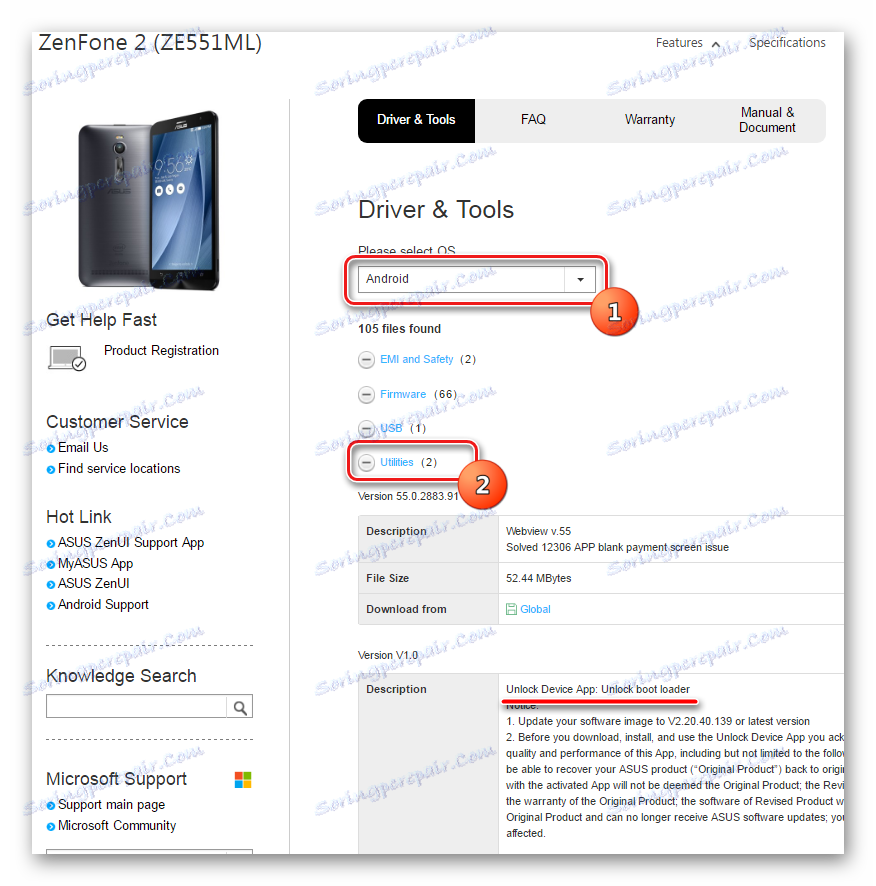
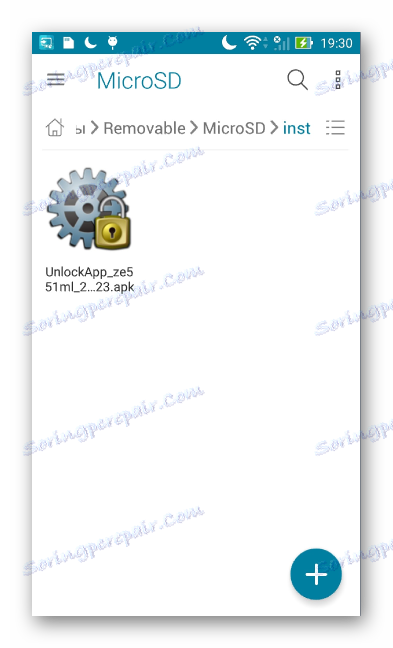
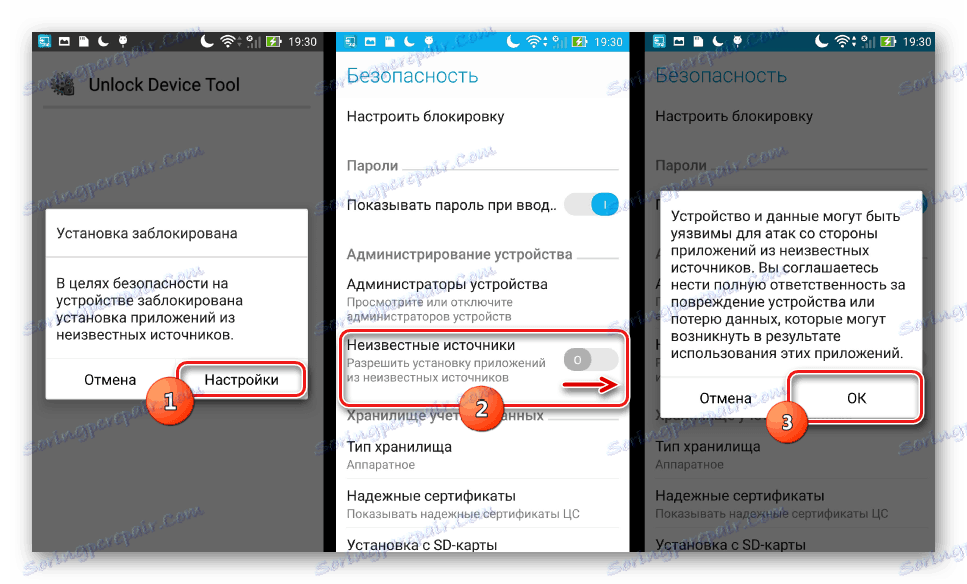
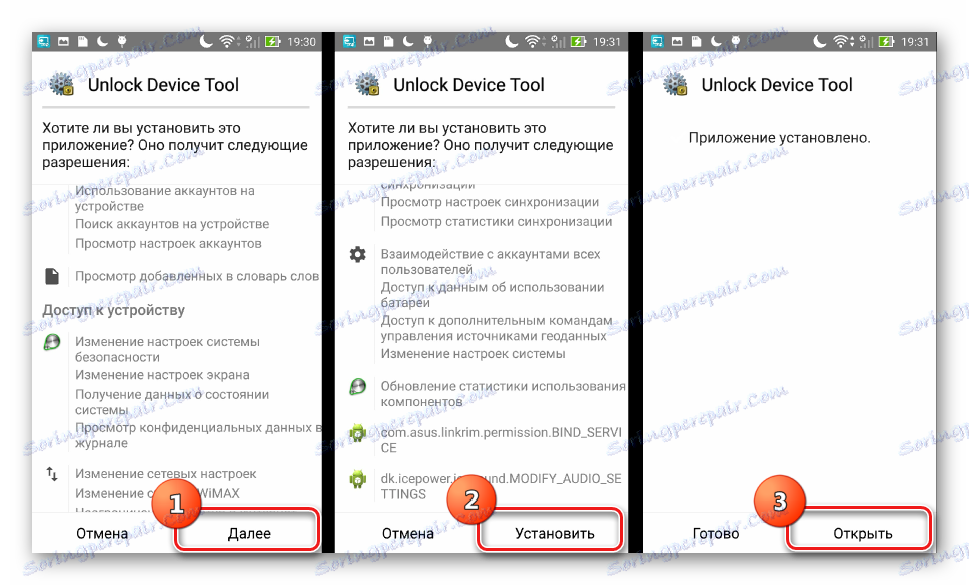
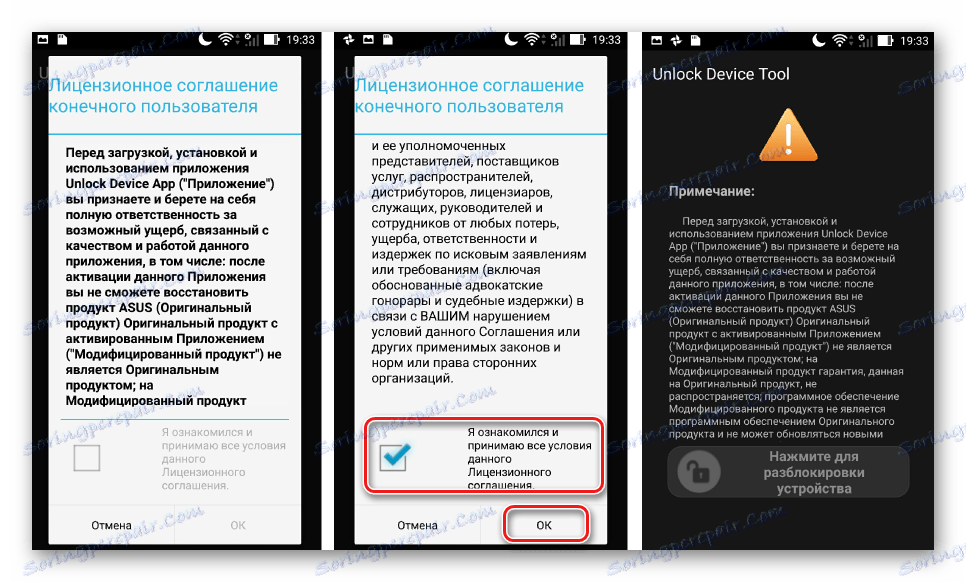
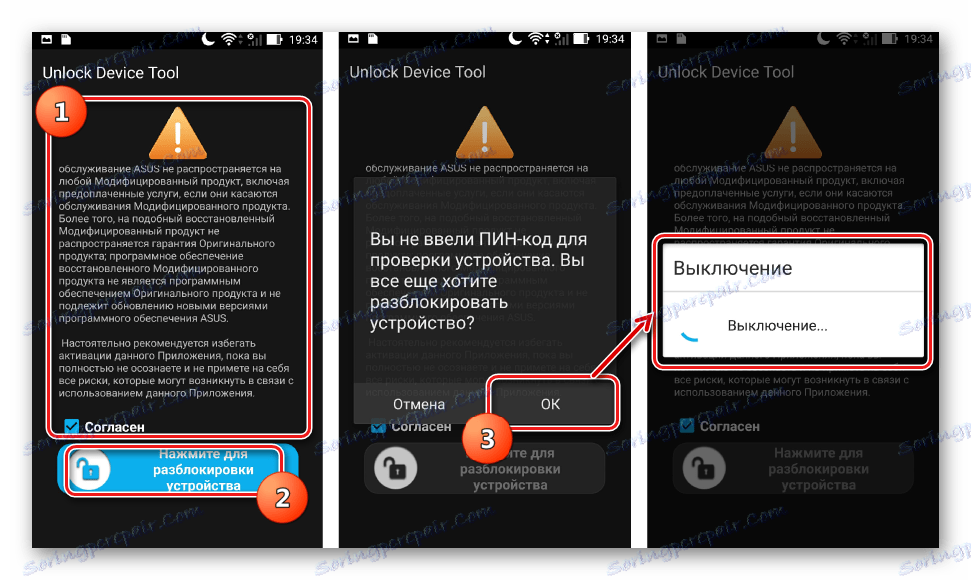
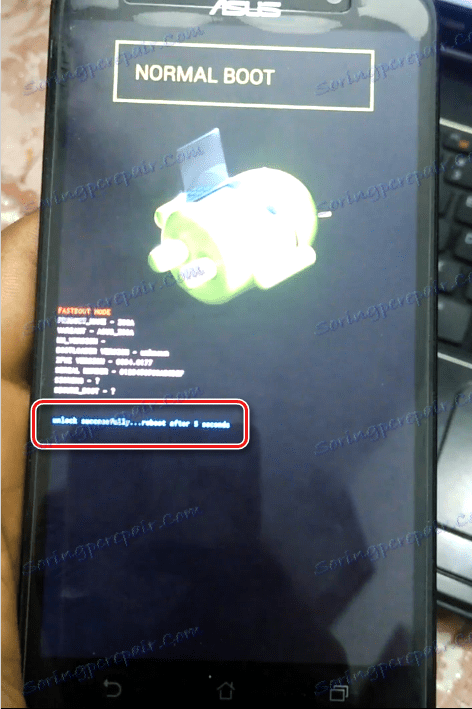

Шаг 2: Установка TWRP
Для записи кастомной прошивки в разделы памяти ZenFone 2 понадобится модифицированное рекавери. Наиболее подходящим решением является TeamWin Recovery . К тому же, на сайте разработчика есть официальная версия среды для Zenfone 2 ZE551ML.
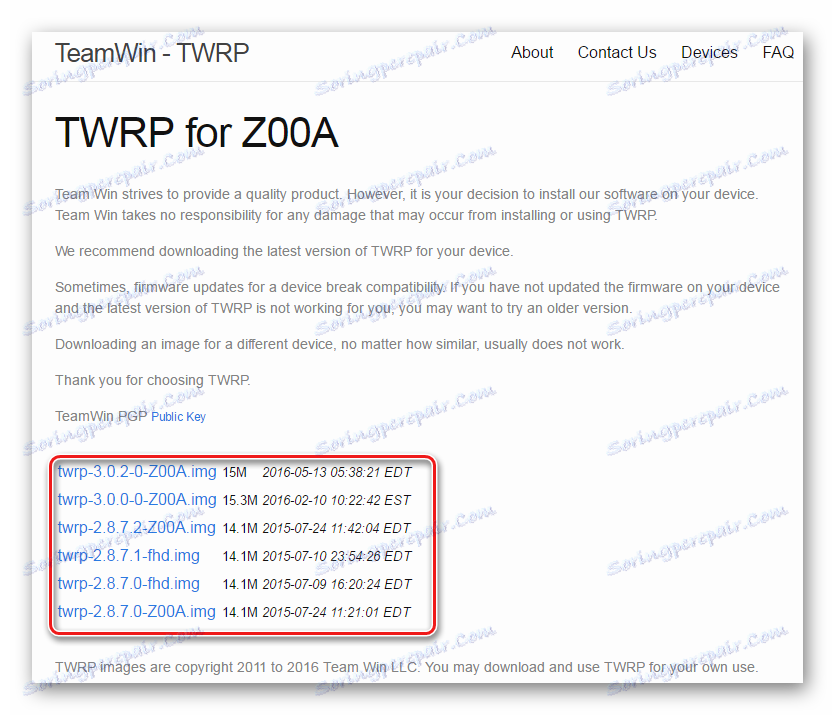
Загрузить образ TWRP для Asus ZE551ML c официального сайта
- Загружаем образ ТВРП-рекавери и сохраняем файл в папку с ADB.
- Устанавливаем TWRP через Fastboot, выполнив шаги, аналогичные вышеописанным действиям №2-3 способа прошивки ZE551ML через заводское рекавери + ADB.
- Загружаемся в TWRP. Способы входа аналогичны вышеописанным инструкциям для заводского рекавери.
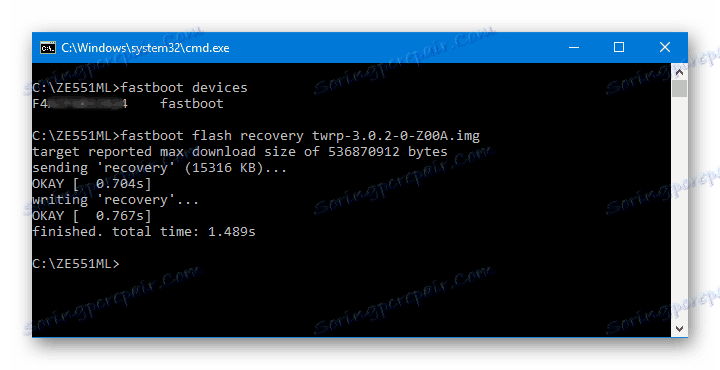
Шаг 3: Установка CyanogenMod 13
Для установки любой кастомной прошивки в ZenFone 2 нужно выполнить в целом стандартные действия в модифицированной среде восстановления, т.е. записать информацию из zip-файла в разделы памяти устройства. Подробно действия по прошивке через TWRP описаны в статье по ссылке ниже. Здесь остановимся лишь на некоторых нюансах для ZE551ML.
урок: Як прошити Android-пристрій через TWRP
- Загружаем zip-файл с прошивкой и размещаем его во внутренней памяти девайса или на карте памяти.
- Обязательно перед переходом на кастом и в случае необходимости возврата на официальную прошивку выполняем форматирование разделов «Data» и «Cache» .
- Устанавливаем CyanogenMod 13, выбрав в рекавери пункт «Install» .
- CyanogenMod не содержит сервисов Google. При необходимости их использования, нужно прошить специальный пакет Gapps. Скачать необходимый файл можно по ссылке:
Загрузить Gapps для CyanogenMod 13
При использовании других кастомов, которые базируются на другой версии Андроид, либо при желании/необходимости установки расширенного перечня приложений от Google, скачиваем нужный пакет c официального сайта проекта OpenGapps по ссылке:
Загрузить OpenGapps с официального сайта
Для получения правильного пакета с Гаппсами, в случае Zenfone 2, на странице загрузки устанавливаем переключатель:
- В поле «Platform» — «x86″;
- «Android» — версия ОС, на которой базируется кастом;
- «Variant» — состав пакета приложений и сервисов Google.
![OpenGapps скачать с оф сайта]()
И нажимаем кнопку «Скачать» (4).
- Действия по установке пакета Gapps через TWRP аналогичны инсталляции любых других компонентов системы через модифицированное рекавери.
- По завершению всех манипуляций выполняем очистку разделов «Data» , «Cache» и «Dalvik» еще раз.
- Перезагружаемся в модифицированный Андроид.
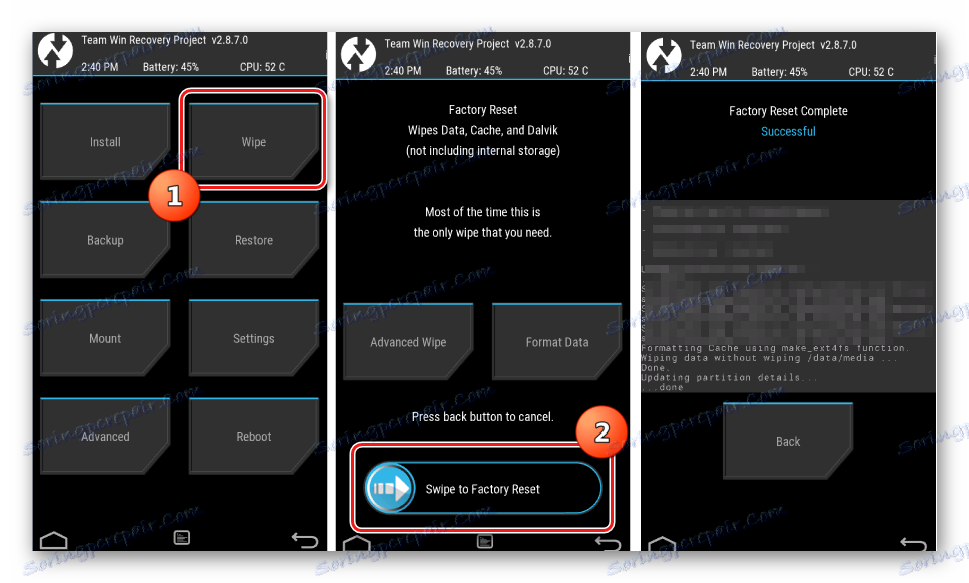
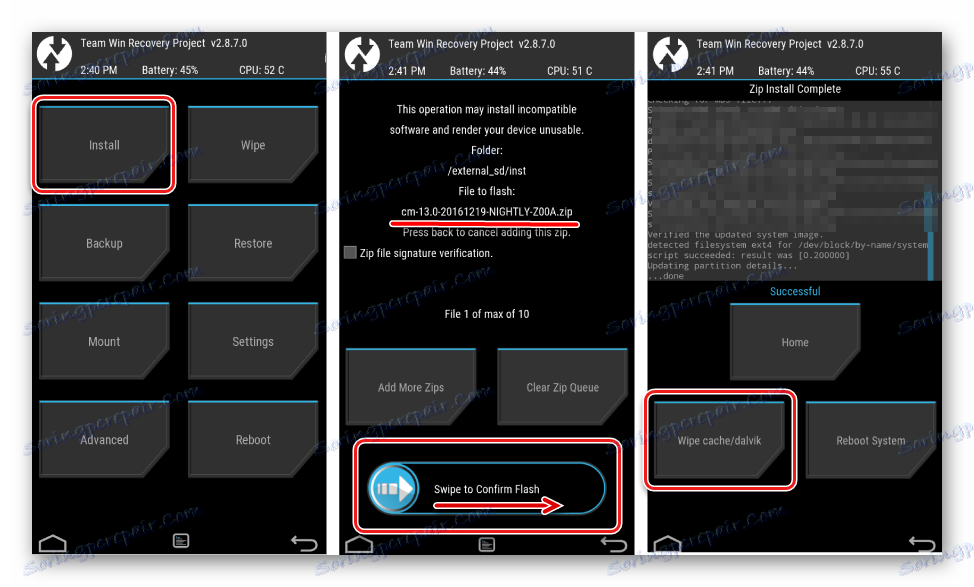
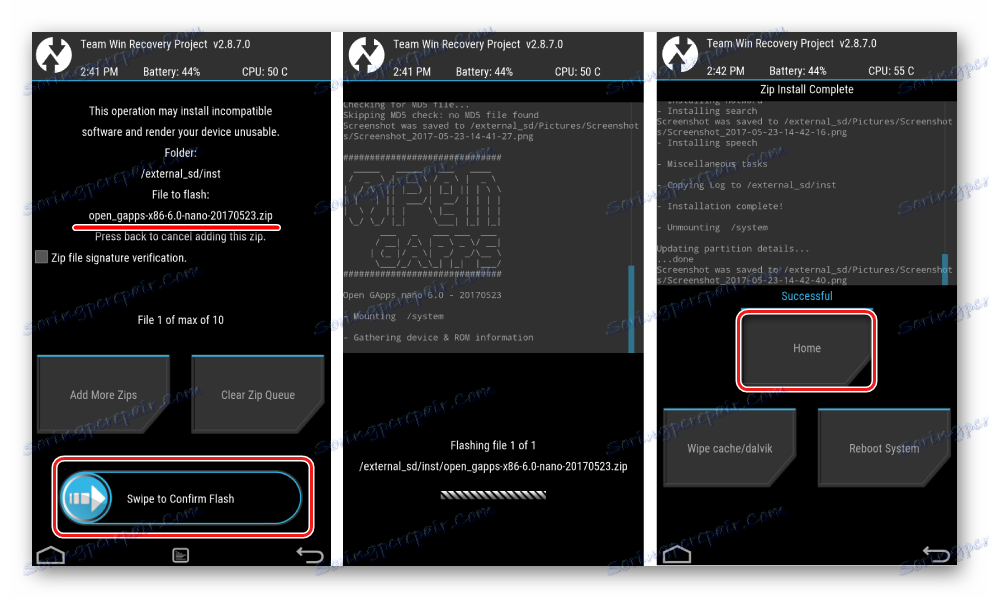
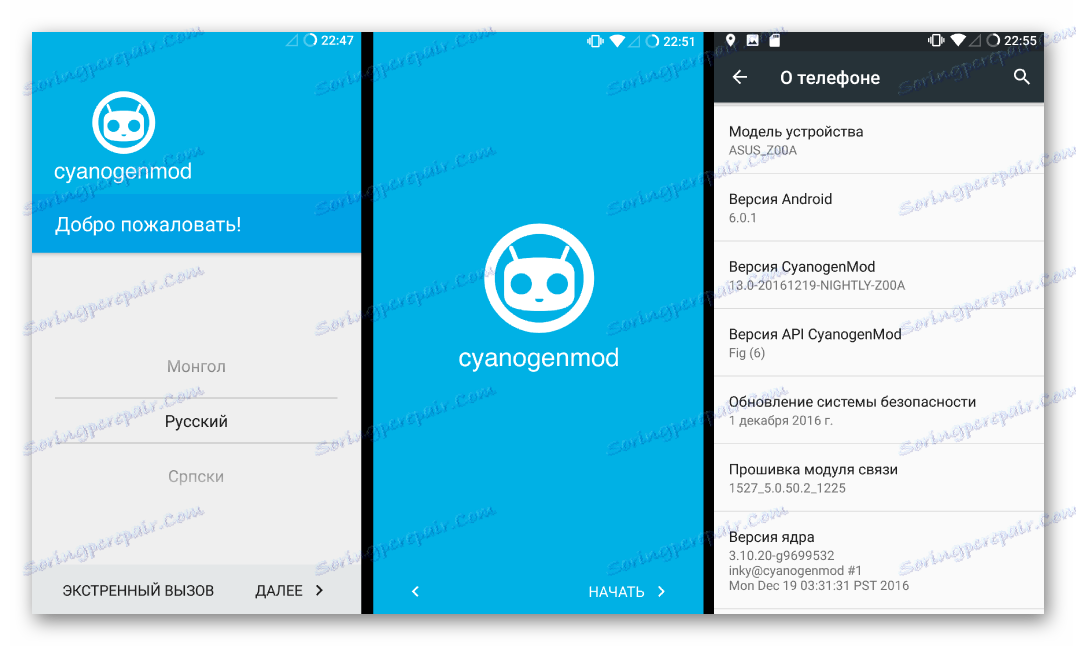
В завершение хочется отметить, манипуляции с программной частью ASUS ZenFone 2 ZE551ML не так сложны, как может показаться на первый взгляд. Важно уделить должное внимание подготовке процесса и четко выполнять рекомендации. В этом случае процедура установки нового ПО в смартфон не займет много времени и принесет нужные результаты.